Berapa lama masa yang diperlukan untuk memasang Windows
Jul 06, 2025 am 01:16 AMMemasang tingkap biasanya mengambil masa 20 minit hingga 1 jam, bergantung kepada perkakasan, versi dan jenis pemasangan. Pertama, pastikan anda mempunyai lesen yang sah, bersiaplah untuk boot USB atau DVD, dan sandarkan data anda; Gunakan SSD untuk mempercepatkan pemasangan. Semasa proses pemasangan, pilih bahasa, terima terma, dan pilih pemacu dan mula menyalin fail. SSD adalah kira-kira 10-15 minit, dan HDD lebih lama. Ia akan dimulakan semula beberapa kali semasa pemasangan, berhati -hati untuk tidak mengganggu peringkat penyalinan fail; Jika ia terjebak dalam "Fail Windows Extended", tunggu sekurang -kurangnya 15 minit. Selepas pemasangan selesai, tetapan awal diperlukan, seperti membuat akaun dan menyambung ke Wi-Fi, yang mengambil masa 5-10 minit. Pemandu dan kemas kini kemudian dipasang, yang mungkin mengambil tambahan 10-30 minit. Untuk mempercepatkan pemasangan, disyorkan untuk menggunakan port USB 3.0, pilih sistem fail NTFS, mengekalkan sekurang -kurangnya 20GB ruang, dan melumpuhkan program boot yang tidak perlu; Pengguna yang sering memasang semula boleh mempertimbangkan untuk membuat imej ISO tersuai yang mengandungi pemandu dan alat.

Ia biasanya mengambil masa antara 20 minit hingga satu jam untuk memasang tingkap, bergantung kepada beberapa faktor seperti perkakasan anda, versi Windows yang anda pasang, dan sama ada anda melakukan pemasangan yang bersih atau naik taraf.
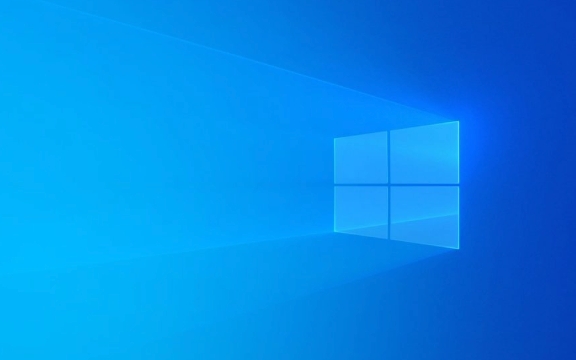
Bersedia untuk Pemasangan
Sebelum anda memulakan proses pemasangan, terdapat beberapa perkara yang perlu anda jaga. Pertama, pastikan anda mempunyai kunci lesen Windows yang sah - jika tidak, anda akan memukul jalan raya separuh jalan. Anda juga memerlukan pemacu USB atau DVD bootable dengan fail ISO Windows yang betul. Jika anda tidak biasa dengan mencipta satu, Microsoft menyediakan alat percuma yang dipanggil alat penciptaan media yang boleh membantu.

Satu lagi perkara penting ialah menyokong data anda. Walaupun anda memasang pada pemacu baru, amalan yang baik untuk siap sekiranya ada sesuatu yang berlaku. Juga, periksa spesifikasi sistem anda - terutamanya jenis penyimpanan (SSD vs HDD) kerana ini mempunyai kesan besar terhadap kelajuan pemasangan.
Proses pemasangan sebenar
Sebaik sahaja anda telah boot dari USB atau DVD, langkah -langkah pemasangan cukup mudah: pilih bahasa, terima terma, pilih pemacu, dan biarkan ia berjalan. Pada SSD, bahagian penyalinan fail sebenar mungkin hanya mengambil masa 10-15 minit. Pada HDD yang lebih tua, ia boleh meregangkan hingga 30 minit atau lebih.
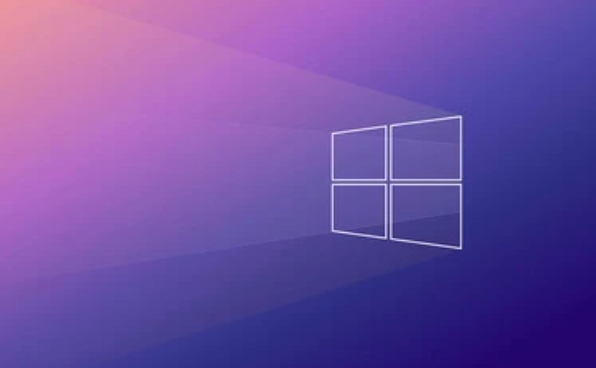
Anda juga akan melalui beberapa reboot semasa persediaan. Satu perkara yang boleh melambatkan perkara-perkara yang turun ialah pemeriksaan keserasian pemandu atau isu perkakasan yang tidak dijangka-terutamanya pada komputer riba yang lebih tua atau PC yang dibina khas.
- Pastikan semua kabel dan periferal dicabut kecuali papan kekunci, tetikus, dan monitor
- Jangan mengganggu proses apabila ia mula menyalin fail
- Sekiranya ia tersekat pada "mengembangkan fail Windows," memberikannya sekurang -kurangnya 15 minit sebelum menganggap sesuatu yang salah
Persediaan pasca pemasangan
Selepas pemasangan utama selesai, anda belum selesai. Masih ada skrin persediaan awal di mana anda membuat akaun pengguna, sambungkan ke Wi-Fi, dan membolehkan tetapan seperti Cortana atau Penjejakan Lokasi. Bahagian ini biasanya mengambil masa 5-10 minit.
Kemudian datang tenggelam masa nyata: memasang pemacu dan kemas kini. Windows sering meminta anda untuk memuat turun dan memasang kemas kini tambahan selepas persediaan, yang boleh menambah 10-30 minit lagi ke keseluruhan proses. Ia juga merupakan idea yang baik untuk memasang pemacu chipset motherboard anda dan mana-mana perisian khusus pengeluar lain (seperti pemandu Intel atau Nvidia).
Jika anda menggunakan PC nama jenama (seperti Dell atau HP), mengharapkan beberapa bloatware akan datang untuk perjalanan kecuali anda melakukan pemasangan yang benar-benar bersih dari imej segar.
Petua Kelajuan untuk Menjaga Perkara Bergerak
Terdapat beberapa helah untuk memastikan pemasangan bergerak dengan lancar:
- Gunakan port USB 3.0 untuk pemacu bootable anda - ia membuat perbezaan yang ketara
- Pilih NTFS sebagai sistem fail anda melainkan anda mempunyai alasan untuk tidak
- Jangan pasang Windows pada pemacu hampir penuh - tinggalkan sekurang -kurangnya 20GB percuma
- Lumpuhkan program permulaan yang tidak perlu selepas itu untuk mengurangkan masa boot
Juga, jika anda memasang semula tingkap sering, pertimbangkan untuk membuat ISO tersuai dengan pemandu dan alat kegemaran anda yang telah disertakan. Ia memerlukan beberapa kerja pendahuluan tetapi membayar dari masa ke masa.
Pada dasarnya itu sahaja.
Atas ialah kandungan terperinci Berapa lama masa yang diperlukan untuk memasang Windows. Untuk maklumat lanjut, sila ikut artikel berkaitan lain di laman web China PHP!

Alat AI Hot

Undress AI Tool
Gambar buka pakaian secara percuma

Undresser.AI Undress
Apl berkuasa AI untuk mencipta foto bogel yang realistik

AI Clothes Remover
Alat AI dalam talian untuk mengeluarkan pakaian daripada foto.

Clothoff.io
Penyingkiran pakaian AI

Video Face Swap
Tukar muka dalam mana-mana video dengan mudah menggunakan alat tukar muka AI percuma kami!

Artikel Panas

Alat panas

Notepad++7.3.1
Editor kod yang mudah digunakan dan percuma

SublimeText3 versi Cina
Versi Cina, sangat mudah digunakan

Hantar Studio 13.0.1
Persekitaran pembangunan bersepadu PHP yang berkuasa

Dreamweaver CS6
Alat pembangunan web visual

SublimeText3 versi Mac
Perisian penyuntingan kod peringkat Tuhan (SublimeText3)
 Cara menetapkan semula tumpukan TCP/IP di Windows
Aug 02, 2025 pm 01:25 PM
Cara menetapkan semula tumpukan TCP/IP di Windows
Aug 02, 2025 pm 01:25 PM
ToresolvenetworkconnectivityissuesinWindows,resettheTCP/IPstackbyfirstopeningCommandPromptasAdministrator,thenrunningthecommandnetshintipreset,andfinallyrestartingyourcomputertoapplychanges;ifissuespersist,optionallyrunnetshwinsockresetandrebootagain
 Apakah kebaikan dan keburukan utama Linux vs Windows?
Aug 03, 2025 am 02:56 AM
Apakah kebaikan dan keburukan utama Linux vs Windows?
Aug 03, 2025 am 02:56 AM
Linux sesuai untuk perkakasan lama, mempunyai keselamatan yang tinggi dan boleh disesuaikan, tetapi mempunyai keserasian perisian yang lemah; Perisian Windows kaya dan mudah digunakan, tetapi mempunyai penggunaan sumber yang tinggi. 1. Dari segi prestasi, Linux ringan dan cekap, sesuai untuk peranti lama; Windows mempunyai keperluan perkakasan yang tinggi. 2. Dari segi perisian, Windows mempunyai keserasian yang lebih luas, terutama alat dan permainan profesional; Linux perlu menggunakan alat untuk menjalankan beberapa perisian. 3. Dari segi keselamatan, pengurusan kebenaran Linux lebih ketat dan kemas kini adalah mudah; Walaupun Windows dilindungi, ia masih terdedah kepada serangan. 4. Dari segi kesukaran penggunaan, lengkung pembelajaran Linux adalah curam; Operasi Windows adalah intuitif. Pilih mengikut keperluan: Pilih Linux dengan prestasi dan keselamatan, dan pilih Windows dengan keserasian dan kemudahan penggunaan.
 Cara Membolehkan Hyper-V di Windows
Aug 04, 2025 am 12:53 AM
Cara Membolehkan Hyper-V di Windows
Aug 04, 2025 am 12:53 AM
Hyper-vcanbeenabledonwindowspro, perusahaan, oreducationeditionsbymeetingsystemrequirementsincluding64-bitcpuwithslat, vmmonitormodeextension, bios/uefivirtualizationenabled, andatleast4gbram.2bram
 Cara menukar resolusi skrin di Windows
Aug 02, 2025 pm 03:08 PM
Cara menukar resolusi skrin di Windows
Aug 02, 2025 pm 03:08 PM
Kanan-klikthedesktopandSelect "Displaysettings" toopenthedisplayOptions.2.UNDERTHE "paparan", klik "paparanResolution" dropdownandchoosearesolution, lebih disukaiThereCommendeNeForbeStimagequality.3.confirmthechanges
 Bagaimana untuk menyelesaikan sentuhan sentuh tidak berfungsi di Windows?
Aug 05, 2025 am 09:21 AM
Bagaimana untuk menyelesaikan sentuhan sentuh tidak berfungsi di Windows?
Aug 05, 2025 am 09:21 AM
Checkifthetouchpadisdisabledbyusingthefunctionkey(Fn F6/F9/F12),adedicatedtogglebutton,orensuringit’sturnedoninSettings>Devices>Touchpad,andunplugexternalmice.2.UpdateorreinstallthetouchpaddriverviaDeviceManagerbyselectingUpdatedriverorUninstal
 Cara menyelesaikan masalah pemasangan Windows yang gagal
Aug 02, 2025 pm 12:53 PM
Cara menyelesaikan masalah pemasangan Windows yang gagal
Aug 02, 2025 pm 12:53 PM
Sahkan visifewiWowSoisfrommicrosoftandRecreatetheBebootaTableSabableusBusthemediacreationToolorrufusWithCorrectSettings; 2.ensureHardwaremeeterRequirements, testRamandstorageHealthelheurals;
 Cara Mengubah Affinity Pemproses untuk Aplikasi secara kekal di Windows
Aug 03, 2025 am 12:37 AM
Cara Mengubah Affinity Pemproses untuk Aplikasi secara kekal di Windows
Aug 03, 2025 am 12:37 AM
WindowsdoesnotnegieldsupportPortanlySavingProcessorfinityfinityforapplications, butyoucanachievePersisentifityAnfinySingscriptsorthird-partytools.1.ProcessorAffityBindsAprocessTospecificcpucores, IntervingProveAnderThermalManagement, walaupunWindowSrealagement
 Cara melancarkan kemas kini pemandu di Windows
Aug 03, 2025 am 11:10 AM
Cara melancarkan kemas kini pemandu di Windows
Aug 03, 2025 am 11:10 AM
OpendeviceManagerBypressingwin xandselectingitorsearchingInthestartMenu.2.locatetheproblematicDevice-suchasdisplayadapters, soundvideoandgamecontrollers, networkadapters, orinputdevices






